آموزش نحوه پرینت ثبت چک در سامانه صیاد
پست های اخیر



برای آموزش نحوه پرینت ثبت چک در سامانه صیاد ، کافیه با شماره ۹۰۹۹۰۷۰۳۴۵، بدون کد و پیش شماره از طریق تلفن ثابت ( تماس از طریق موبایل امکان پذیر نمی باشد ) تماس بگیرید و با کارشناسان به صورت شبانه روزی در همراه رایانه در ارتباط باشید.
کاربرانی که به تلفن ثابت دسترسی ندارند با لمس و مطالعه مطلب تماس با مشاورین همراه رایانه ، به راحتی میتوانند از طریق موبایل با کارشناسان همراه رایانه در ارتباط بوده و پاسخ سوالات خود را در رابطه با مشکل تاریخ در اکسل دریافت کنند.
چک یکی از ابزارهای پرکاربرد در معاملات مالی است که توسط افراد و کسبوکارها برای انجام تراکنشهای بزرگ و کوچک استفاده میشود. با دیجیتالی شدن فرآیندهای بانکی و راهاندازی سامانه صیاد توسط بانک مرکزی، امکان ثبت، انتقال، استعلام و حتی پرینت چکها بهصورت آنلاین فراهم شده است. پرینت ثبت چک بهویژه برای کسانی که نیاز به نگهداری سوابق دقیق مالی دارند، یک قابلیت مهم و کاربردی محسوب میشود.
در این مقاله، بهصورت گامبهگام به آموزش نحوه پرینت ثبت چک در سامانه صیاد خواهیم پرداخت. همچنین نکات کلیدی، مشکلات رایج و راهحلهای آنها را بررسی میکنیم. اگر در این فرآیند با مشکلی مواجه شدید، میتوانید از پشتیبانی تلفنی ۲۴ ساعته همراه رایانه کمک بگیرید.

سامانه صیاد چیست و چرا پرینت ثبت چک اهمیت دارد؟
با تحولاتی که در نظام بانکی کشور ایجاد شده است، سامانه صیاد (سامانه صدور یکپارچه الکترونیکی دسته چک) بهعنوان یک بستر مطمئن برای مدیریت چکها به وجود آمد.

سامانه صیاد چیست و چرا پرینت ثبت چک اهمیت دارد؟
این سامانه توسط بانک مرکزی طراحی شده است تا فرآیندهای مربوط به چک مانند ثبت، انتقال، استعلام و پیگیری را بهصورت یکپارچه و دیجیتال انجام دهد.
اما چرا پرینت ثبت چک در این سامانه اهمیت دارد؟ داشتن یک نسخه چاپی از چک ثبتشده در سامانه صیاد، علاوه بر ثبت دقیق سوابق مالی، میتواند بهعنوان مدرک معتبر در معاملات تجاری، ارائه به طرف مقابل یا حتی بهعنوان سند قانونی در صورت بروز اختلافات مورد استفاده قرار گیرد.
مزایای پرینت ثبت چک در سامانه صیاد
در ادامه از این مطلب به چند مورد از مزایای ثبت چک در سامانه صیاد خواهیم پرداخت.

مزایای پرینت ثبت چک در سامانه صیاد
۱. مستندسازی دقیق اطلاعات مالی:
داشتن نسخه چاپی از چک ثبتشده، به شما کمک میکند تا سوابق مالی خود را بهصورت دقیق و مستند نگهداری کنید.
۲. ارائه به طرف معامله:
در بسیاری از معاملات، طرف مقابل برای اطمینان بیشتر ممکن است درخواست نسخه چاپی از چک ثبتشده را داشته باشد.
۳. استفاده بهعنوان سند قانونی:
در صورت بروز اختلاف یا مشکلات حقوقی، نسخه چاپی چک میتواند بهعنوان مدرک معتبر مورد استفاده قرار گیرد.
۴. تطبیق اطلاعات ثبتشده با چک فیزیکی:
پرینت ثبت چک به شما این امکان را میدهد که اطلاعات درجشده در سامانه را با چک فیزیکی تطبیق دهید.
مراحل پرینت ثبت چک در سامانه صیاد
فرآیند پرینت ثبت چک در سامانه صیاد بسیار ساده و کاربرپسند است. با این حال، رعایت ترتیب مراحل و دقت در جزئیات میتواند از بروز خطاهای احتمالی جلوگیری کند. در این بخش، مراحل کامل پرینت چک ثبتشده در سامانه صیاد را توضیح میدهیم.

مراحل پرینت ثبت چک در سامانه صیاد
۱. ورود به سامانه صیاد
اولین قدم برای پرینت چک، ورود به سامانه صیاد است. این کار از طریق چند روش مختلف امکانپذیر است:
– اپلیکیشنهای بانکی: بسیاری از بانکها در همراه بانک خود امکان دسترسی مستقیم به سامانه صیاد را فراهم کردهاند. کافی است وارد اپلیکیشن بانک خود شوید و به بخش مدیریت چکها دسترسی پیدا کنید.
– وبسایت بانک مرکزی ایران: اگر به اپلیکیشنهای بانکی دسترسی ندارید، میتوانید از طریق درگاه رسمی بانک مرکزی وارد سامانه صیاد شوید.
– اینترنت بانک یا همراه بانک: برخی از بانکها این سرویس را در اینترنت بانک یا همراه بانک خود ارائه میدهند که میتوانید از آنها برای مدیریت و پرینت چک استفاده کنید.
۲. انتخاب گزینه “مدیریت چک” و سپس “مشاهده چکهای ثبتشده”
پس از ورود به سامانه، باید به بخش مدیریت چکها بروید. در این بخش، گزینهای تحت عنوان “مشاهده چکهای ثبتشده” وجود دارد که با انتخاب آن، لیستی از چکهایی که تاکنون در سامانه ثبت کردهاید نمایش داده میشود.
۳. انتخاب چک موردنظر برای پرینت
از میان لیست چکهای ثبتشده، چکی را که قصد پرینت آن را دارید انتخاب کنید. با کلیک روی چک موردنظر، تمامی اطلاعات ثبتشده مانند شماره صیادی، مبلغ، تاریخ صدور و مشخصات گیرنده نمایش داده خواهد شد.
۴. انتخاب گزینه “چاپ” یا “ذخیره بهصورت PDF”
در صفحهای که اطلاعات چک نمایش داده میشود، گزینهای برای “چاپ” یا “ذخیره بهصورت PDF” وجود دارد. اگر میخواهید چک را مستقیماً چاپ کنید، روی گزینه چاپ کلیک کنید.
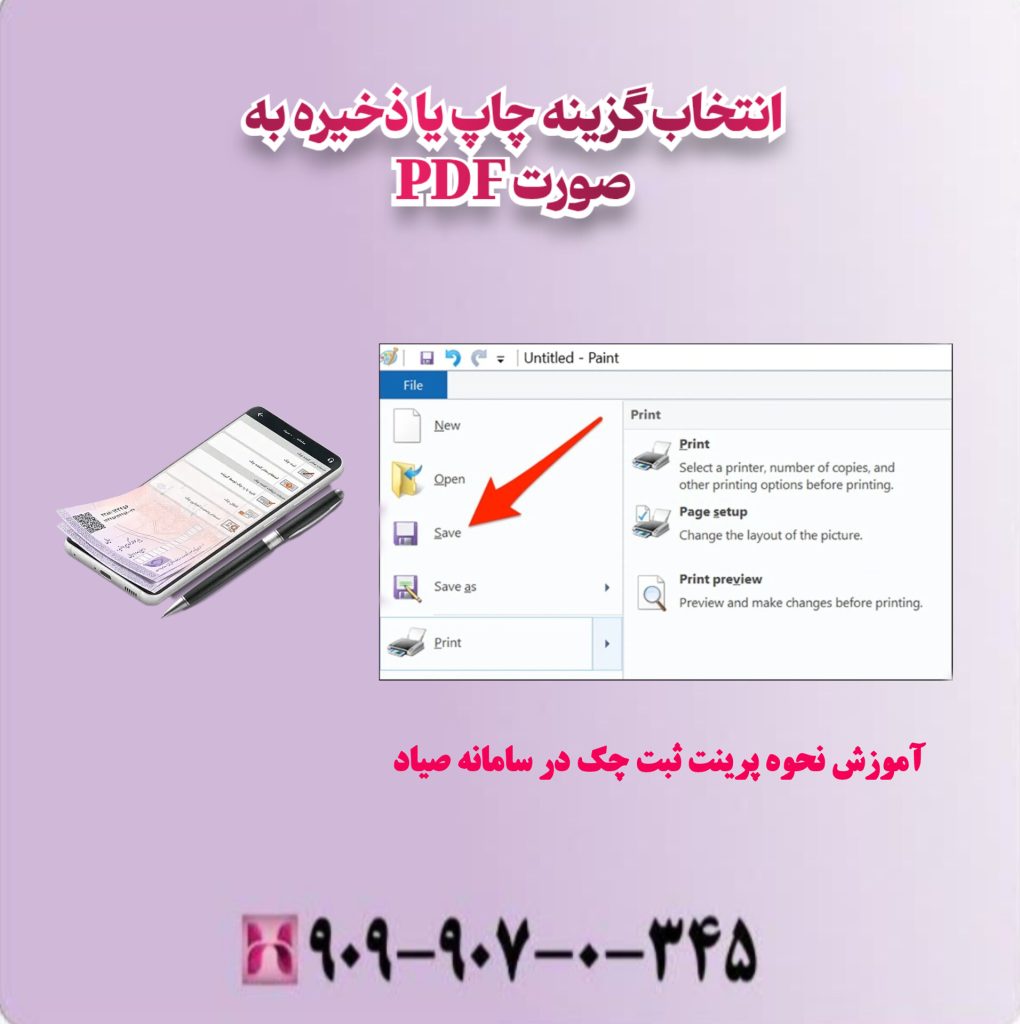
انتخاب گزینه چاپ یا ذخیره به صورت pdf
اما اگر ترجیح میدهید ابتدا یک نسخه دیجیتال ذخیره کنید، گزینه PDF را انتخاب کرده و سپس آن را چاپ کنید.
۵. تنظیمات چاپ و پرینت چک
پس از انتخاب گزینه چاپ، پنجرهای برای تنظیمات پرینتر باز میشود. در این بخش، میتوانید تنظیماتی مانند اندازه کاغذ، کیفیت چاپ و انتخاب پرینتر را انجام دهید. مطمئن شوید که پرینتر به درستی به سیستم شما متصل است و تنظیمات متناسب با نیاز شما انجام شده است. سپس روی گزینه “پرینت” کلیک کنید تا نسخه چاپی چک تهیه شود.

تنظیمات چاپ و پرینت چک
نکات مهم هنگام پرینت ثبت چک در سامانه صیاد
فرآیند پرینت چک در سامانه صیاد ساده است، اما برای اطمینان از صحت اطلاعات و جلوگیری از بروز مشکلات احتمالی، لازم است به چند نکته مهم توجه کنید.

نکات مهم هنگام پرینت ثبت چک در سامانه صیاد
۱. بررسی صحت اطلاعات قبل از پرینت
قبل از اقدام به چاپ چک، حتماً اطلاعات ثبتشده در سامانه را با چک فیزیکی تطبیق دهید. در صورت وجود مغایرت، ابتدا اطلاعات را اصلاح کرده و سپس اقدام به چاپ کنید.
۲. استفاده از پرینتر مناسب و باکیفیت
برای اطمینان از وضوح اطلاعات چاپشده، از پرینترهای باکیفیت استفاده کنید. پرینترهای جوهرافشان یا لیزری با کیفیت بالا میتوانند اطلاعات را بهصورت واضح و خوانا چاپ کنند.
۳. ذخیره نسخه دیجیتال (PDF)
حتی اگر قصد دارید چک را چاپ کنید، توصیه میشود ابتدا یک نسخه دیجیتال بهصورت PDF ذخیره کنید. این نسخه میتواند بهعنوان نسخه پشتیبان در سیستم شما باقی بماند و در صورت نیاز دوباره چاپ شود.
۴. رعایت نکات امنیتی در نگهداری نسخه چاپی
اطمینان حاصل کنید که نسخههای چاپشده چکها به دست افراد غیرمجاز نرسد. چکها را در مکانی امن نگهداری کنید و در صورت عدم نیاز به نسخه چاپی، آنها را بهطور ایمن نابود کنید.
مشکلات رایج در پرینت ثبت چک و راهحلهای آنها
در فرآیند پرینت ثبت چک، ممکن است با مشکلاتی مواجه شوید. در این بخش به رایجترین مشکلات و راهحلهای آنها اشاره میکنیم.
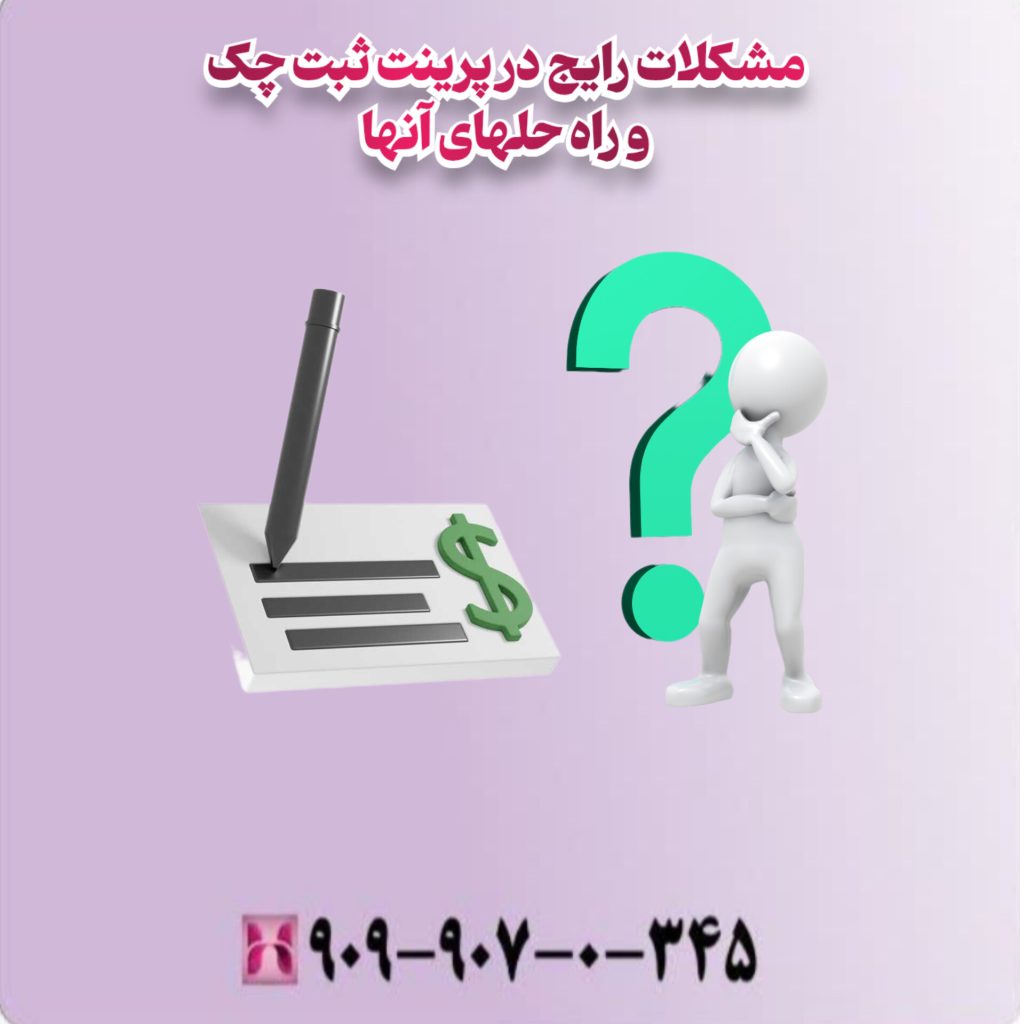
مشکلات رایج در پرینت ثبت چک و راه حلهای انها
۱. پرینتر شناسایی نمیشود یا کار نمیکند
– علت: ممکن است پرینتر به درستی به سیستم متصل نشده باشد یا درایور آن نصب نشده باشد.
– راهحل: بررسی کنید که پرینتر به درستی به سیستم متصل است و درایور آن بهروز است. در صورت ادامه مشکل، از پشتیبانی تلفنی ۲۴ ساعته همراه رایانه کمک بگیرید.
۲. اطلاعات چک بهدرستی چاپ نمیشود
– علت: ممکن است تنظیمات چاپ بهدرستی انجام نشده باشد یا از پرینتر کمکیفیت استفاده میشود.
– راهحل: تنظیمات چاپ را بررسی کنید و از پرینتر با کیفیت مناسب استفاده کنید.
۳. گزینه چاپ در سامانه صیاد نمایش داده نمیشود
– علت: مشکل فنی در سامانه یا ناسازگاری مرورگر.
– راهحل: مرورگر خود را بهروز کنید یا از مرورگر دیگری استفاده کنید. اگر مشکل ادامه داشت، با پشتیبانی بانک یا همراه رایانه تماس بگیرید.
۴. فایل PDF ذخیره یا باز نمیشود

فایل pdf ذخیره یا باز نمی شود
– علت: ممکن است نرمافزار PDF خوان بهروز نباشد یا سیستم فضای کافی برای ذخیره فایل نداشته باشد.
– راهحل: از نرمافزارهای بهروز PDF خوان استفاده کنید و مطمئن شوید که فضای کافی برای ذخیره فایل وجود دارد.
پشتیبانی تلفنی ۲۴ ساعته همراه رایانه برای حل مشکلات پرینت چک در سامانه صیاد
اگر در فرآیند پرینت چک در سامانه صیاد با مشکلی مواجه شدید، میتوانید از پشتیبانی تلفنی ۲۴ ساعته همراه رایانه کمک بگیرید. تیم پشتیبانی همراه رایانه به شما کمک خواهد کرد تا مشکلات فنی یا کاربری سامانه صیاد را بهراحتی برطرف کنید.
خدمات پشتیبانی همراه رایانه شامل:
– راهنمای گامبهگام برای پرینت ثبت چک در سامانه صیاد
– حل مشکلات فنی سامانه صیاد و خطاهای سیستمی
– راهنمای تنظیمات چاپ و مشکلات پرینتر
– مشاوره در مورد ذخیره و مدیریت نسخههای دیجیتال چک
جمعبندی
پرینت ثبت چک در سامانه صیاد یک فرآیند ساده اما مهم است که به شما امکان میدهد نسخهای چاپی از اطلاعات ثبتشده چک داشته باشید. این نسخه میتواند بهعنوان مدرک معتبر در معاملات تجاری، سوابق مالی یا حتی در اختلافات حقوقی مورد استفاده قرار گیرد.
در این مقاله، بهصورت جامع نحوه پرینت ثبت چک در سامانه صیاد، نکات مهم و مشکلات رایج را بررسی کردیم. در صورت بروز هرگونه مشکل در فرآیند پرینت چک، میتوانید از پشتیبانی تلفنی ۲۴ ساعته همراه رایانه کمک بگیرید تا فرآیند چاپ چک بهراحتی و بدون دردسر انجام شود.








